
Агуулгын хүснэгт:
- Хангамж
- Алхам 1: Баримт сканнерыг цахилгаан тууз руу залгаарай
- Алхам 2: Баримт бичиг скан хийгчийг асаана уу
- Алхам 3: Баримт бичиг скан хийгчийг нээнэ үү
- Алхам 4: Баримт бичгийг шилэн дээр байрлуул
- Алхам 5: Баримт бичиг скан хийгчийг хаа
- Алхам 6: Скан хийхийн тулд HP Smart програмыг нээнэ үү
- Алхам 7: "Скан хийх" товчийг дарна уу
- Алхам 8: Сканнердсан баримтыг компьютерт хадгалах
- Алхам 9: Баримт бичгийг хэрхэн сканнердах тухай видео
- Зохиолч John Day [email protected].
- Public 2024-01-30 11:01.
- Хамгийн сүүлд өөрчлөгдсөн 2025-01-23 15:00.

Факс машин бол өнгөрсөн зүйл юм! Баримт бичгийн сканнер нь бидэнд цаасан баримтыг цахим цаасан баримт бичиг болгон хөрвүүлэх боломжийг олгодог бөгөөд үүнийг урьд нь хэзээ ч хамаагүй илүү хурдан илгээсэн газар руу нь имэйлээр илгээх боломжтой болно. Энэ нь ажлын орчинд маш чухал ач холбогдолтой бөгөөд учир нь баримт бичгийг мэдээллийн зорилгоор үргэлж илгээдэг, эсвэл миний мэргэжлийн тохиолдолд миний тушаалын ахлах удирдагчид гарын үсэг зурж, ажилдаа хэрэгтэй янз бүрийн баримт бичгийг баталдаг. Энэ нь гэрээсээ хол эсвэл ажил хийдэг ажилчдын хувьд маш их тустай бөгөөд бусад газар дээр байгаа хамт ажиллагсдад ямар нэгэн бичиг баримт илгээх шаардлагатай болдог. Энэхүү зааварчилгаа танд таалагдсан гэж найдаж байна.
Энэхүү зааварчилгааны төгсгөлд та баримт бичгийг сканнердах боломжтой байх ёстой бөгөөд энэ нь таны ажлын хэсэгт маш их хэрэгтэй болно.
ТАЙЛБАР
АНХААРУУЛГА: Баримт бичгийн сканнер нь цахилгаан хэрэглэдэг - цахилгаан залгуурт залгахдаа болгоомжтой байгаарай, цахилгаанд цохиулахгүйн тулд цахилгааны утаснаас ил гарсан утас байхгүй эсэхийг шалгаарай.
ТАЙЛБАР: Энэхүү заавар нь HP DeskJet 2640 -д зориулагдсан боловч бусад баримт бичиг скан хийгчид мөн адил алхамуудыг хийж болно.
Хангамж
Танд хэрэгтэй материалуудын жагсаалтыг доор харуулав
- Баримт бичиг сканнер (HP DeskJet 2640 -ийг энэ зааварт ашигласан болно)
- Ханын залгуур / цахилгаан зурвас
- Сканнердах баримт бичиг
- Wifi интернет
- Баримт бичиг сканнертай холбогдсон компьютер
- Компьютер дээрх HP Smart App
Алхам 1: Баримт сканнерыг цахилгаан тууз руу залгаарай

Боломжтой бол баримт скан хийгчийг цахилгаан зурвас эсвэл хананы залгуурт шууд залгаарай. Энэ нь машинд ажиллах хүч, чадварыг өгөх болно.
Алхам 2: Баримт бичиг скан хийгчийг асаана уу

Баримт бичгийн скан хийгчийг сканнерын зүүн дээд талд байрлах цахилгаан товч ашиглан асаана уу.
ТАЙЛБАР: Зарим өөр принтер/сканнерууд өөр өөр товчлууртай байж болох тул хэрэв та үүнийг олж чадахгүй бол эзэмшигчийн гарын авлагыг үзнэ үү.
Алхам 3: Баримт бичиг скан хийгчийг нээнэ үү

Сканнерын дээд хэсгийг нээснээр та баримтаа сканнердах шилэн дээр байрлуулах боломжтой болно.
ТАЙЛБАР: Сканнердах шилэнд тос орохгүйн тулд шилний хурууны үзүүрээр хүрч болохгүй.
Алхам 4: Баримт бичгийг шилэн дээр байрлуул
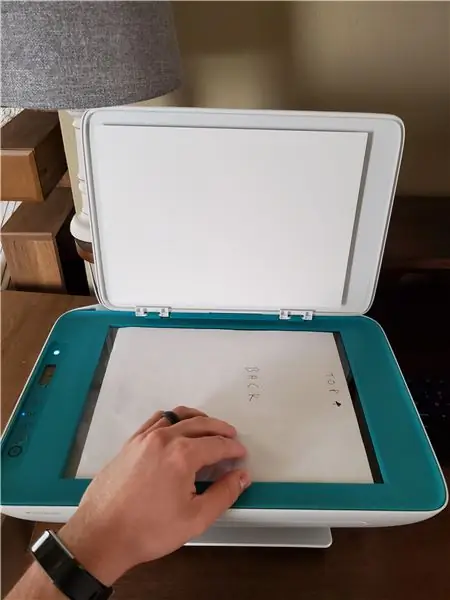
Сканнердахыг хүсч буй баримтаа сканнерын шилэн дээр доош харуулан байрлуул. Цаасан дээд талд сканнердах шилэн дээр баруун талд байгаа эсэхийг "Дээд" гэж тэмдэглэсэн зурган дээр харуулав.
ТАЙЛБАР: Энэхүү сканнер нь хоёр талт сканнердах чадварыг дэмждэггүй боловч таны ашиглаж болох сканнер үүнийг дэмжиж болох бөгөөд хэрэв танд олон баримт бичиг байгаа бол энэ нь ашигтай байж магадгүй юм.
Алхам 5: Баримт бичиг скан хийгчийг хаа

Баримт бичгийн дээд талд байгаа скан хийгчийг хаах нь сканнерын зургийг компьютерт тодорхой сканнердах боломжийг олгодог. Хэрэв үүнийг хаахгүй бол гаднах гэрэл хэт их байх тул сканнердсан зургийн чанарт сөргөөр нөлөөлнө.
Алхам 6: Скан хийхийн тулд HP Smart програмыг нээнэ үү
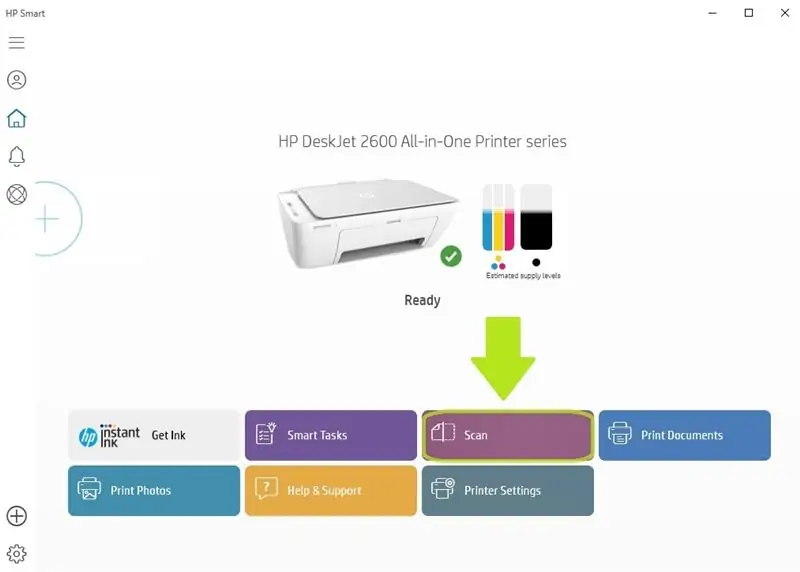
Сканнертай холбогдсон компьютер дээр "HP Smart" програмыг нээнэ үү. Аппликешн нээгдсэний дараа скан хийх товчийг дарна уу.
ТАЙЛБАР: Хэрэв та энэ алхамд хүрэхийн тулд хэт их цаг зарцуулдаг бол сканнер нь эрчим хүч хэмнэх зорилгоор унтрах хандлагатай байдаг. Хэрэв ийм зүйл тохиолдвол 2 -р алхамыг давтаж, дараа нь скан хийх ажиллагааг үргэлжлүүлэхийн тулд 6 -р алхам руу буцна уу.
Алхам 7: "Скан хийх" товчийг дарна уу
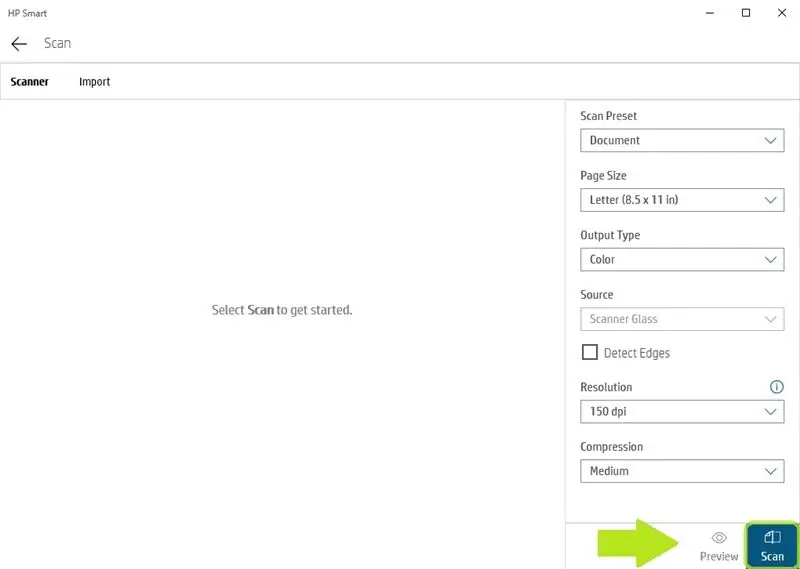
Та энэ дэлгэц дээр очсоны дараа програмын дэлгэцийн баруун доод буланд байгаа "Scan" товчийг дарна уу. Аль товчлуур дээр дарах талаар ямар нэгэн ойлгомжгүй зүйл байгаа бол зургийг үзнэ үү.
ТАЙЛБАР: Та ямар хэмжээтэй баримт бичгийг сканнердаж байгаагаас, мөн сканнердаж дууссаны дараа хэрхэн харагдахыг хүсч байгаагаас хамааран "скан" дарахаас өмнө энэ дэлгэц дээрх тохиргоог засах боломжтой.
Алхам 8: Сканнердсан баримтыг компьютерт хадгалах
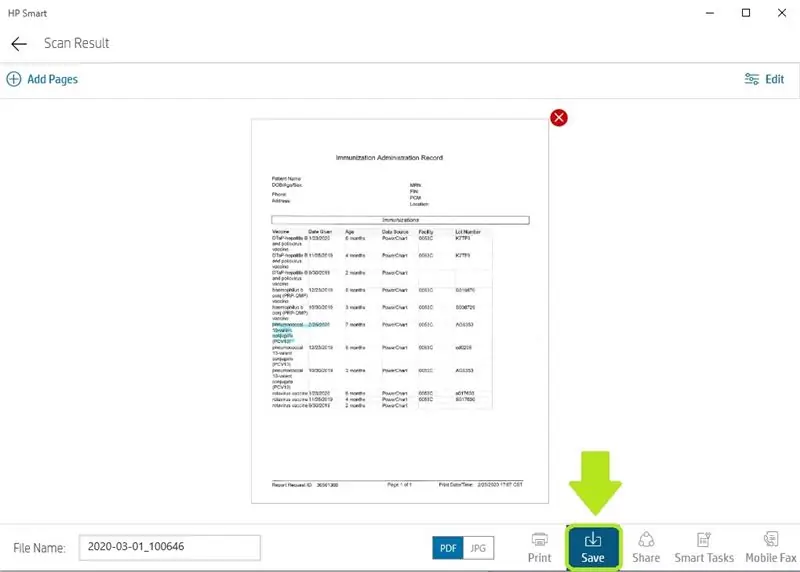
Баримт бичгийг сканнердсан тохиолдолд энэ нь HP Smart програм дээр гарч ирнэ. Дараа нь та энэ баримтыг.pdf эсвэл-j.webp
Энэ үеэс эхлэн та баримт бичгийг бусад руу имэйлээр илгээх эсвэл бүртгэл хөтлөхийн тулд компьютерийн хатуу диск дээр хадгалах боломжтой.
Алхам 9: Баримт бичгийг хэрхэн сканнердах тухай видео

Дээр дурдсан алхмуудад юу хийж байгааг тодруулахын тулд миний хийсэн бүх алхмуудыг нэг минутын энгийн видеогоор харуулахын тулд бүтээсэн видеог энд харуулав.
Баярлалаа, танд энэ заавар таалагдсан бөгөөд баримт сканнердах талаар ганц хоёр зүйл сурсан гэж найдаж байна!
-Бен
Зөвлөмж болгож буй:
Видео хуралд зориулсан $ 5 зөөврийн компьютерын баримт бичгийн камер: 4 алхам (зурагтай)

Видео хуралд зориулсан $ 5 зөөврийн компьютерын баримт бичгийн камер: 20200811 онд хэвлэгдсэн Жон Э.Нэлсон www.instructables.com/id/A-Sub-10-MetaPrax-Documen
ЗӨВХӨН ЗӨВХӨН БЛЮТООТ ХАРИУЛАГЧИЙН ЭРЧИМ ХӨДӨЛГӨӨРИЙН БИЧГИЙГ ЗОХИОН БАЙГУУЛАХ: 15 алхам (зурагтай)

ХӨДӨЛГӨӨНИЙ БАНКИЙН ЗӨӨВРӨГӨӨ ЗОХИОН БАЙГУУЛЖ, ХӨГЖҮҮЛЭЭРЭЙ: Бүгдээрээ сайн уу, тиймээс хөгжимд дуртай, өөрийн зөөврийн Bluetooth Bluetooth чанга яригч зохион бүтээхийг тэсэн ядан хүлээж буй хүмүүст зориулсан заавар энд байна. Энэ бол гайхалтай сонсогдож болохуйц үзэсгэлэнтэй, жижигхэн харагддаг чанга яригч бүтээхэд хялбар
ARDUINO ашиглан 3d загвар хийхийн тулд ойролцоох объектуудыг сканнердах: 5 алхам (зурагтай)

ARDUINO ашиглан 3d загвар гаргахын тулд ойролцоох объектуудыг сканнердах: Энэ төсөл нь HC-SR04 хэт авианы мэдрэгч ашиглан ойролцоох объектуудыг хайхад зориулагдсан болно. 3D загвар гаргахын тулд та мэдрэгчийг перпендикуляр чиглэлд шүүрдэх хэрэгтэй бөгөөд та мэдрэгч ямар нэгэн объект илрүүлэх үед дохиолол өгөх Arduino програмчилж болно
MS Word баримт бичгийг хамгаалахгүй байх: 5 алхам

MS Word баримт бичгийг хамгаалахгүй байх: Энэ бол засварлахыг идэвхгүй болгохын тулд хамгаалагдсан Word баримт бичигт хэрхэн нэвтрэх эрхийг хэрхэн яаж сэргээх тухай юм. MS Word дээр хэрэв та хэрэгслийн цэс рүү орвол 'документыг хамгаалах' -ыг сонгоод баримт бичгийг засварлахаас хамгаалах нууц үгийг тохируулж болно. Хэрэгтэй f
Meshlab ашиглан лазер сканнердах өгөгдлийг цэвэрлэж, угсрах: 8 алхам

Meshlab -ийг ашиглан лазер сканнердах өгөгдлийг цэвэрлэх, угсрах: Meshlab бол торон өгөгдлийг удирдах, засварлахад ашигладаг нээлттэй эхийн програм хангамж юм. Энэхүү гарын авлагад 3D лазер сканнераас өгөгдлийг хэрхэн угсрах, цэвэрлэх, сэргээн засварлах талаар тусгайлан зааж өгөх болно. Энд ашигласан сканнерын техникүүд хийх ёстой
